音訊關鍵影格是 Final Cut Pro 中一項強大的功能,它可讓您精確控制音訊的音量、均衡器設定或其他參數隨時間變化。如果您不確定如何設定關鍵幀,請不要擔心!本文將引導您完成逐步指南,讓您掌握音訊編輯的這一基本面向。繼續閱讀以了解 Final Cut 音訊關鍵影格設定的秘訣,並大幅提升您的視訊和音訊製作水平。
1、首先我們點擊音訊軌道中的音訊素材,滑鼠放置在音訊的音量調整線上,按下鍵盤的option,然後滑鼠左鍵在調整線上進行點擊。
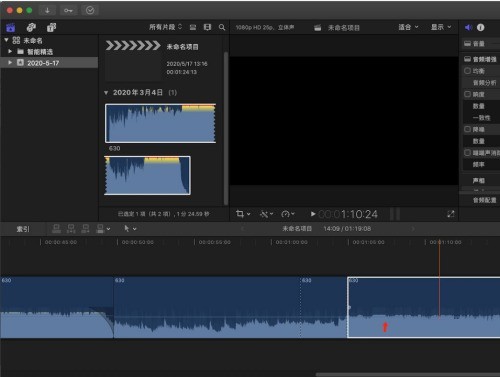
2、然後我們的音訊音量調整線上就出現了一個關鍵影格。
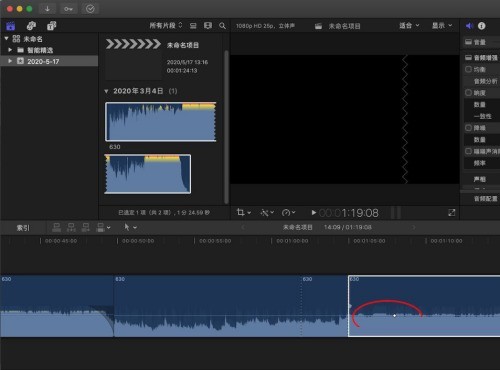
3、同理,按住option,滑鼠左鍵再點選音量調整線。
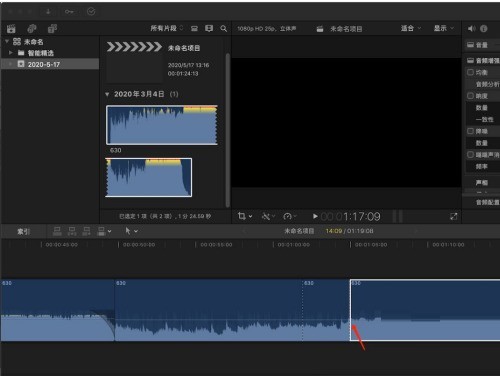
4、接著這時我們滑鼠左鍵按住其中一個關鍵影格往下拖曳。
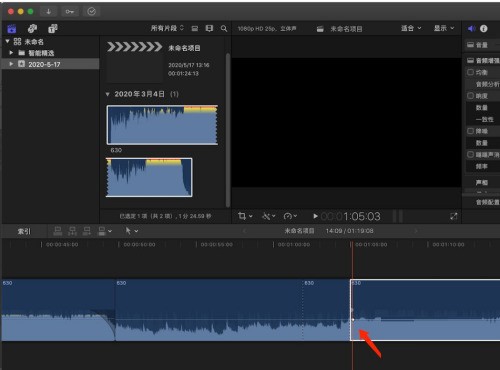
5、最後這樣我們的音訊透過關鍵影格設置,就出現了緩入的效果。
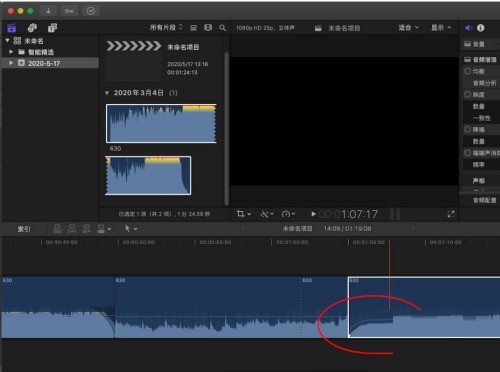 #
#
以上是Final Cut音訊怎麼設定關鍵影格_Final Cut音訊設定關鍵影格教學的詳細內容。更多資訊請關注PHP中文網其他相關文章!




